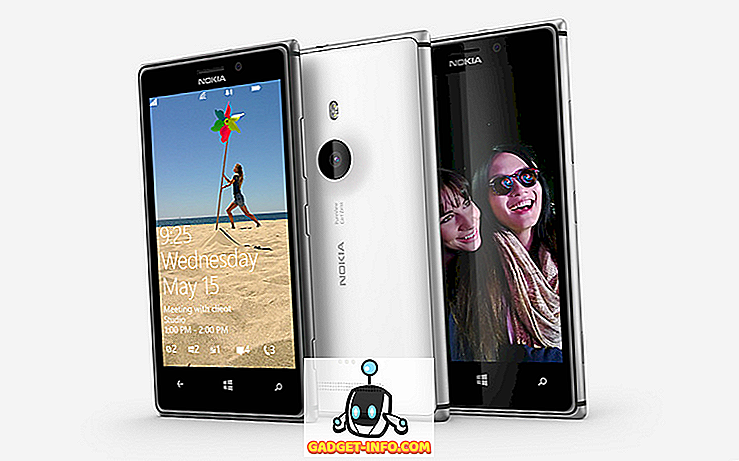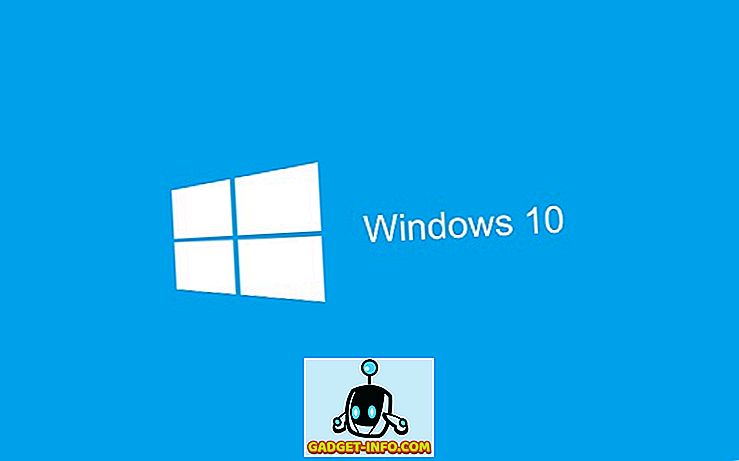Ada banyak layanan streaming yang memungkinkan Anda streaming film, musik, dan konten lainnya langsung dari cloud. Netflix, misalnya adalah layanan streaming terbesar di dunia untuk konsumsi media. Layanan seperti ini biasanya membebani Anda setiap bulan dan Anda dibatasi untuk konten yang tersedia pada mereka. Tetapi bagaimana jika Anda ingin melakukan streaming konten media Anda sendiri yang sudah Anda miliki di komputer Anda? Di situlah Plex masuk. Ini adalah sistem media player berbasis klien-server yang memanfaatkan PC Anda untuk mendistribusikan konten di semua perangkat Anda. Sudah sekitar 8 tahun sejak Plex Media Server awalnya diperkenalkan dan telah banyak berkembang selama bertahun-tahun. Jadi, apakah Anda tertarik untuk menyiapkan server Plex Anda sendiri? Baiklah, kami dapat membantu Anda dengan itu. Tanpa basa-basi lagi, Mari kita lihat cara men-setup Plex Media Server dan mengaksesnya dari perangkat apa pun:
Menyiapkan Server Media Plex Pada PC Anda
Plex Media Server tersedia untuk semua platform desktop di luar sana, termasuk Windows, macOS, Linux dan FreeBSD. Jadi, apa pun sistem operasi yang Anda jalankan, menginstal Plex tidak akan menjadi masalah. Ini adalah proses yang cukup sederhana dan hampir tidak membutuhkan waktu beberapa menit. Namun, pastikan Anda mengikuti langkah-langkah dengan benar untuk menghindari kebingungan:
1. Pertama, silakan dan unduh Plex Media Server dari situs web mereka. Ini tersedia secara gratis .

2. Setelah Anda mengunduh dan menginstal Server Media, buka dan "Masuk" dengan akun Plex Anda. Jika Anda tidak memilikinya, cukup klik "Daftar" dan buat satu.

3. Setelah masuk, Anda akan diminta untuk memberikan nama untuk server Plex baru Anda . Klik "Next" setelah Anda memasukkan nama.

4. Kemudian, Anda akan melanjutkan ke proses "Server Setup", di mana Anda akan diminta untuk menambahkan perpustakaan media Anda . Klik pada "Tambah Perpustakaan" .

5. Di halaman berikutnya, Anda akan dapat memilih jenis perpustakaan Anda dan Anda akan dapat menambahkan folder yang Anda inginkan Plex untuk mencari dan menambahkan konten. Klik "Next" setelah Anda memilih jenis perpustakaan yang Anda inginkan.

6. Sekarang, klik pada "Browse For Media Folder", sehingga Anda dapat memilih folder yang Anda inginkan Plex untuk mengambil konten.

7. Setelah Anda memilih folder, klik "Next" untuk menyelesaikan proses ini.


Yah, cukup banyak. Anda telah berhasil membuat server Plex Media Anda sendiri di PC Anda. Dasbor Plex Media Server Anda akan terlihat mirip dengan ini:

Mengakses Plex Library dari Perangkat Apa Pun
Sekarang setelah Anda selesai mengatur server Plex Media Anda sendiri, berikut ini cara Anda dapat mengaksesnya dari perangkat apa pun dengan hanya mengikuti langkah-langkah di bawah ini:
- Aplikasi Plex dapat diunduh secara gratis di iOS, Android, PS4, Xbox One, Windows dan beberapa perangkat lainnya. Setelah mengunduh aplikasi untuk perangkat Anda, cukup masuk menggunakan akun Plex Anda .

- Nah, setelah Anda masuk, Anda akan dapat mengakses apa pun yang ada di perpustakaan Plex Media Anda, segera.

- Cukup ketuk file media tertentu untuk mulai mengalirkannya menggunakan pemutar bawaan Plex, yang cukup rapi.

Jika Anda ingin mengalirkan konten Anda di perangkat Anda tanpa batasan apa pun, Anda memerlukan keanggotaan Plex Pass, yang dikenakan biaya setiap bulan atau tahunan masing-masing dengan harga $ 4, 99 dan $ 39, 99. Anda juga dapat membeli pass untuk seumur hidup dengan membayar $ 119, 99 juga.
LIHAT JUGA: Kodi vs Plex: Yang Mana Yang Harus Anda Pergi?
Streaming Konten Anda di Banyak Perangkat dengan Plex
Yah, kami cukup yakin bahwa proses pengaturan hampir tidak berlangsung beberapa menit. Perangkat lunak Plex cukup rapi dan jika Anda bersedia membayar untuk berlangganan pass Plex, Anda akan memiliki akses ke semua konten Anda di semua perangkat Anda. Jadi, sudahkah Anda mencoba Plex? Beri tahu kami pemikiran dan keraguan Anda pada Plex di bagian komentar di bawah ini.